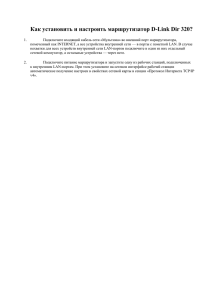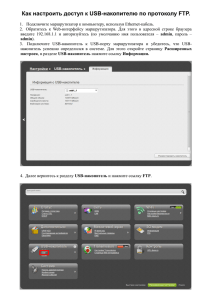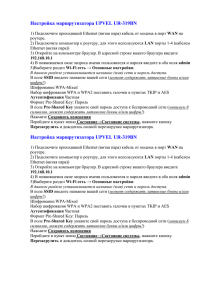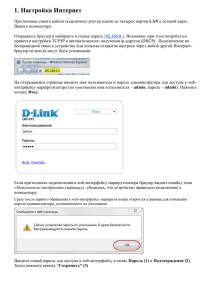Инструкция пользователя ADSL-роутеров dsl-2650U/2640U 2
advertisement
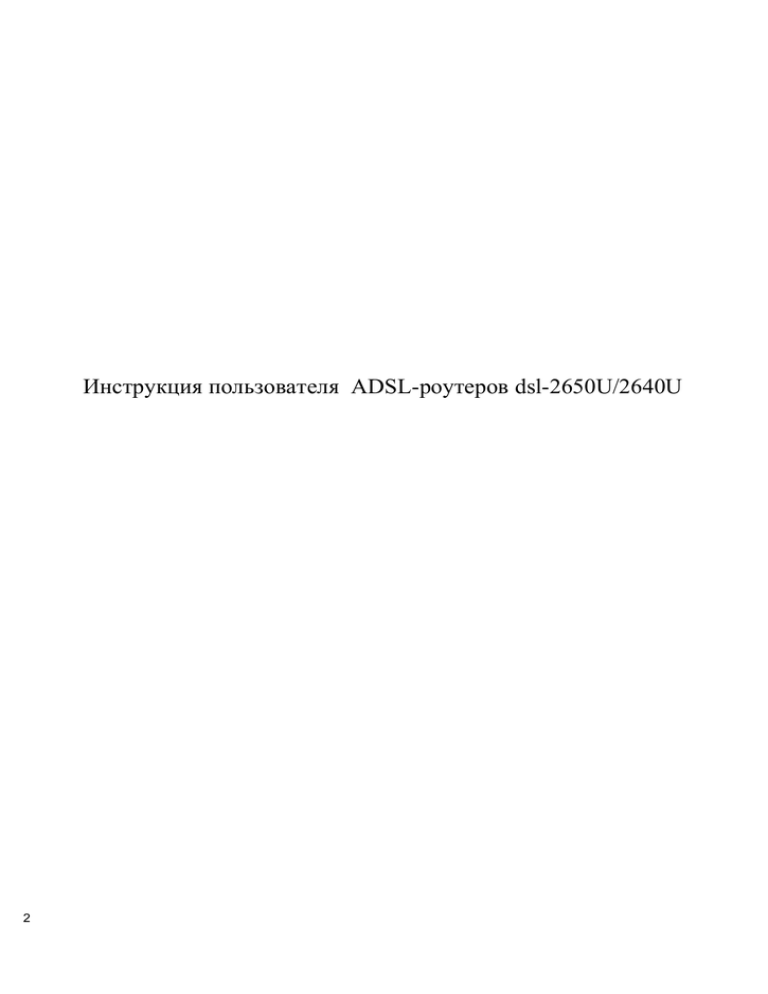
Инструкция пользователя ADSL-роутеров dsl-2650U/2640U 2 Содержание Инструкции по безопасности.......................................................................................................... 3 Установка и подключение маршрутизатора.................................................................................. 4 Подключение к компьютеру и его настройка…........................................................................... 5 Настройка подключения к сети Интернет................................................................................... 15 Настройка услуги IP-телевидения.................................................................................................. 6 Настройка подключения к Wi-Fi сети...........................................................................................17 Завершение процедуры настроек……….. ....................................................................................18 2 Инструкции по безопасности Разместите маршрутизатор на ровной горизонтальной поверхности или тщательно закрепите его на стене (монтажные отверстия для крепления расположены на нижней панели устройства). Убедитесь, что для маршрутизатора обеспечивается достаточная вентиляция. Во избежание перегрева не загораживайте вентиляционные отверстия маршрутизатора. Подключите маршрутизатор к стабилизатору напряжения для уменьшения риска ущерба от скачков напряжения и разрядов молнии. Подключайте маршрутизатор только к тем электрическим розеткам, показатели питания в которых соответствуют указанным на адаптере. Не снимайте защитный кожух с маршрутизатора. В противном случае все гарантии на маршрутизатор будут признаны недействительными. Перед очисткой маршрутизатора от загрязнений и пыли отключите питание устройства. Удаляйте пыль с помощью влажной салфетки. Не используйте жидкие/аэрозольные очистители или магнитные/статические устройства для очистки. 3 УСТАНОВКА И ПОДКЛЮЧЕНИЕ МАРШРУТИЗАТОРА Предварительная подготовка Перед подключением устройства прочтите данное руководство пользователя. Убедитесь, что у Вас имеется все необходимое оборудование, а также информация по всем используемым устройствам. Операционная система Настройка и управление универсальным 3G/ADSL/Ethernet-маршрутизатором DSL2650U/NRU и 2640U/NRU (далее – «маршрутизатором») выполняется с помощью встроенного web-интерфейса. Web-интерфейс доступен в любой операционной системе, которая поддерживает web-браузер. Web-браузер Для доступа к web-интерфейсу настройки и управления маршрутизатора рекомендуется использовать web-браузеры Windows Internet Explorer, Mozilla Firefox или Opera. Для успешной работы с web-интерфейсом настройки и управления в web-браузере должна быть включена поддержка JavaScript. Убедитесь, что данная опция не была отключена другим программным обеспечением (например, антивирусной программой или другим ПО, обеспечивающим безопасную работу в глобальной сети), запущенным на Вашем компьютере. Проводная или беспроводная сетевая карта (Ethernet- или Wi-Fi-адаптер) Любой компьютер, использующий маршрутизатор, должен быть оснащен Ethernet- или WiFi-адаптером (сетевой картой). Если Ваш портативный или настольный компьютер не оснащен подобным устройством, установите Ethernet- или Wi-Fi-адаптер перед тем, как приступить к использованию маршрутизатора. Беспроводная связь Чтобы устройства, образующие беспроводную сеть, могли использовать маршрутизатор, в них должна быть установлена беспроводная сетевая карта (Wi-Fi-адаптер) стандарта 802.11b, g или n. Кроме того, для данных устройств необходимо задать значения идентификатора SSID, номера канала и параметров безопасности, которые определены в web-интерфейсе маршрутизатора. USB-модем Для того чтобы подключиться к сети 3G GSM, Вам необходимо подключить 3G USB-модем к USB-порту маршрутизатора (рекомендуется использовать USB-удлинитель). Затем через web-интерфейс маршрутизатора Вы сможете настроить подключение к сети Интернет. 4 В USB-модеме должна быть установлена активная идентификационная карта (SIM- карта ) Вашего оператора. Подключение к компьютеру и его настройка Подключение к компьютеру с Ethernet-адаптером 1.Выключите питание Вашего компьютера. 2.Подключите Ethernet-кабель к одному из четырех Ethernet-портов, расположенных на задней панели DSL-2650U/2640U, и к Ethernet-адаптеру Вашего компьютера. 3.Для подключения через сеть 3G: подключите USB-модем к USB-порту, расположенному на задней панели маршрутизатора. Если маршрутизатор включен, а Вам необходимо подключить или заменить USB-модем, включите питание маршрутизатора, подключите модем к USB-порту и снова включите питание устройства. 4.Для подключения устройства к DSL-линии: подключите телефонный кабель к DSL-порту маршрутизатора и порту ADSL OUT сплиттера, затем подсоедините телефон к порту PHONE сплиттера и подключите кабель от телефонной розетки к порту ADSL IN сплиттера. 5.Для подключения устройства к Ethernet-линии: подключите Ethernet-кабель к одному из четырех Ethernet-портов, расположенных на задней панели DSL2650U/2640U, и к Ethernet-линии. 6.Подключите адаптер питания к соответствующему разъему на задней панели маршрутизатора, а затем – к электрической розетке. 7.Включите компьютер и дождитесь загрузки операционной системы. Настройка автоматического получения IP-адреса в ОС Windows XP 1.Нажмите кнопку Пуск и перейдите в раздел Панель управления > Сеть и подключения к Интернету > Сетевые подключения. 2.В окне Сетевые подключения щелкните правой кнопкой мыши по соответствующему Подключению по локальной сети и выберите строку Свойства в появившемся контекстном меню. 5 3.В окне Подключение по локальной сети – свойства, на вкладке Общие, в разделе Компоненты, используемые этим подключением выделите строку Протокол Интернета (TCP/IP). Нажмите кнопку Свойства. 4.Установите переключатель в положение Получить IP-адрес автоматически. Нажмите кнопку OK. 6 Нажмите кнопку ОК в окне Подключение по локальной сети – свойства. Теперь Ваш компьютер настроен на автоматическое получение IP-адреса. Настройка автоматического получения IP-адреса в ОС Windows 7 1.Нажмите кнопку Пуск и перейдите в раздел Панель управления. 2.Выберите пункт Центр управления сетями и общим доступом. (Если панель управления имеет вид «по категориям» (в верхнем правом углу окна в списке Просмотр выбран пункт Категория), выберите строку Просмотр состояния сети и задач под пунктом Сеть и Интернет.) 7 3.В меню, расположенном в левой части окна, выберите пункт Изменение параметров адаптера. 8 4.В открывшемся окне щелкните правой кнопкой мыши по соответствующему Подключению по локальной сети и выберите строку Свойства в появившемся контекстном меню. 5.В окне Подключение по локальной сети – свойства на вкладке Сеть выделите строку Протокол Интернета версии 4 (TCP/IPv4). Нажмите кнопку Свойства. 9 6.Установите переключатели в положение Получить IP-адрес автоматически и Получить адрес DNS-сервера автоматически. Нажмите кнопку ОК. 7.Нажмите кнопку OK в окне свойств подключения. Теперь Ваш компьютер настроен на автоматическое получение IP-адреса. Подключение к компьютеру с Wi-Fi-адаптером 10 1.Для подключения через сеть 3G: подключите USB-модем к USB-порту, расположенному на задней панели маршрутизатора. Если маршрутизатор включен, а Вам необходимо подключить или заменить USB-модем, выключите питание маршрутизатора, подключите модем к USB-порту и снова включите питание устройства. 2.Для подключения устройства к DSL-линии: подключите телефонный кабель к DSL-порту маршрутизатора и порту ADSL OUT сплиттера, затем подсоедините телефон к порту PHONE сплиттера и подключите кабель от телефонной розетки к порту ADSL IN сплиттера. 3.Для подключения устройства к Ethernet-линии: подключите Ethernet-кабель к одному из четырех Ethernet-портов, расположенных на задней панели DSL2650U/NRU, и к Ethernet-линии. 4.Подключите адаптер питания к соответствующему разъему на задней панели маршрутизатора, а затем – к электрической розетке. 5.Включите беспроводное соединение маршрутизатора – нажмите включения/выключения беспроводной сети на задней панели устройства. кнопку 6.Включите компьютер, дождитесь загрузки операционной системы. 7.Включите Wi-Fi-адаптер. На портативных компьютерах, оснащенных встроенным беспроводным сетевым адаптером, как правило, есть кнопка или переключатель, активирующий беспроводной сетевой адаптер (см. документацию по Вашему ПК). Если Ваш компьютер оснащен подключаемым беспроводным сетевым адаптером, установите программное обеспечение, поставляемое вместе с адаптером. Настройка Wi-Fi-адаптера в ОС Windows XP 1.Нажмите кнопку Пуск и перейдите в раздел Панель управления > Сеть и подключения к Интернету > Сетевые подключения. 2.Выделите значок беспроводного сетевого подключения и убедитесь, что Ваше беспроводное сетевое устройство включено. 11 3.Выполните поиск доступных сетей. 4.В открывшемся окне Беспроводное сетевое подключение выделите беспроводную сеть DSL_2650NRU/2640_NRU и нажмите кнопку Подключить. После нажатия на кнопку Подключить отобразится окно Состояние беспроводного сетевого соединения. Если первичная настройка маршрутизатора выполняется через Wi-Fi- соединение, то сразу после изменения настроек беспроводной сети, заданных по умолчанию, необходимо будет заново установить беспроводное соединение с маршрутизатором, используя только что заданные параметры. Настройка Wi-Fi-адаптера в ОС Windows 7 1.Нажмите кнопку Пуск и перейдите в раздел Панель управления. 2.Выберите пункт Центр управления сетями и общим доступом. (Если панель управления имеет вид «по категориям» (в верхнем правом углу окна в списке Просмотр выбран пункт Категория), выберите строку Просмотр состояния сети и задач под пунктом Сеть и Интернет.) 12 3.В меню, расположенном в левой части окна, выберите пункт Изменение параметров адаптера. 4.В открывшемся окне выделите значок беспроводного сетевого подключения и убедитесь, что Ваш Wi-Fi-адаптер включен. 5.Чтобы открыть список доступных беспроводных сетей, выделите значок беспроводного сетевого подключения и нажмите кнопку Подключение к или в области уведомлений, расположенной в правой части панели задач, нажмите левой кнопкой мыши на значок сети. Область уведомлений панели задач. 6.В открывшемся окне в списке доступных беспроводных сетей выделите беспроводную сеть DSL-2650U/2640U,а затем нажмите кнопку Подключение. 13 Список доступных сетей. 7.Подождите 20-30 секунд. После того как соединение будет установлено, значок сети примет вид шкалы, отображающей уровень сигнала. Если первичная настройка маршрутизатора выполняется через Wi-Fi- соединение, то сразу после изменения настроек беспроводной сети маршрутизатора, заданных по умолчанию, необходимо будет заново установить беспроводное соединение, используя только что заданные параметры. 14 Настройка подключения к сети Интернет Шаг1. Подключение к Web-интерфейсу маршрутизатора. После настройки соединения с маршрутизатором Вы можете обратиться к web-интерфейсу настройки и управления для задания необходимых параметров (создания интерфейса для подключения к сети Интернет, изменения параметров беспроводного соединения, настройки межсетевого экрана, изменения пароля для доступа к web-интерфейсу и др.) 1.Запустите web-браузер (см. раздел Предварительная подготовка ). 2.В адресной строке web-браузера введите IP-адрес маршрутизатора (по умолчанию установлен IP-адрес 192.168.1.1). Нажмите клавишу Enter. Ввод IP-адреса DSL-2650U/NRU в адресной строке web-браузера. 3.На открывшейся странице введите имя пользователя и пароль администратора для доступа к web-интерфейсу маршрутизатора (по умолчанию имя пользователя – admin, пароль – admin). Нажмите ссылку Вход. Настоятельно рекомендуется изменить пароль учетной записи администратора при первоначальной настройке маршрутизатора для повышения безопасности. Чтобы изменить пароль, установленный по умолчанию, перейдите на страницу Система / Пароль администратора . Если при попытке подключения к web-интерфейсу маршрутизатора браузер выдает ошибку типа «Невозможно отобразить страницу» , убедитесь, что устройство правильно подключено к компьютеру. В случае успешной регистрации открывается страница быстрых настроек маршрутизатора. 15 Страница быстрых настроек маршрутизатора Шаг2. Выберите пункт «Настроить вручную» для перехода в основное меню настроек модема. Пред Вами появится окно веб-интерфейса, отображающее информацию об устройстве. Информация об устройстве 16 Шаг3. Перейдите на закладку «Сеть». Данный раздел меню позволяет создавать сетевые соединения для пользования услугами Вашего провайдера. В программном обеспечении модема, разработанном для ОАО «МГТС» уже созданы необходимые подключения для услуг «Домашний интернет и Домашнее ТВ». Логин и пароль для пользования услугой Интернета ОАО «МГТС», соответствуют аутентификационным данным конверта, вложенного в упаковку. При возврате заводских настроек модема данные для пользования услугами ОАО «МГТС» (логин и пароль) будут соответствовать аутентификационным данным конверта, вложенного в упаковку. Шаг4. Убедитесь, что логин и пароль введены и соответствуют аутентификационным данным конверта. Для этого наведите курсор и кликните на строку в таблице «рррое_1_50_1» . Перед Вами появится страница настроек данного соединения. Обратите внимание на поля настроек «Имя пользователя» и «Пароль». В данных полях должны быть указаны имя пользователя и пароль (логин/пароль), соответствующие аутентификационным данным из конверта. Если данные поля пустые или введены неверные данные, введите правильные и нажмите кнопку «Сохранить» в правом нижнем углу данного раздела. Настройка услуги IP-телевидения. В программном обеспечении модема, разработанном для ОАО «МГТС», сделаны все необходимые настройки для работы услуги «Домашнее ТВ». От Вас требуется только подключить ТВ-приставку во второй порт модема ( LAN2). Настройка подключения к Wi-Fi сети. Внимание! Ваш Wi-Fi-роутер ICxDSL5633NE-10 уже имеет заводские настройки соединения с Wi-Fi-сетью. Название Wi-Fi-сети и пароль доступа к ней, указаны на 17 наклейке, которая размещается на оборотной стороне устройства. ( Как подключаться к WiFi сети см. стр 11 ) Если модем не имеет преднастроек Wi-Fi сети или Вы желаете изменить параметры беспроводной сети, то следуйте следующим шагам: Шаг1. Откройте закладку веб-интерфейса «Wi-Fi» - «Основные настройки». В данном разделе Вы можете сменить имя беспроводной сети( поле SSID). После изменения настроек нажмите кнопку «Изменить» в правом нижнем углу данного раздела. Шаг2. Настройка безопасности. В данном разделе Вы можете изменить сетевую аутентификацию и ключ шифрования. После изменения настроек нажмите кнопку «Изменить» в правом нижнем углу данного раздела. Завершение процедуры настроек. 18 После завершения настроек выполните процедуру сохранения произведённых изменений в энерго-независимую память модема. Для этого необходимо выполнить «Сохранить и перезагрузить» После перезагрузки роутера процедуру настроек маршрутизатора можно считать завершённой. 19 20 21